첫 번째 차트에서
x축, y축을 설정할 때, 항목 축에서 축교차 [최대항목, 항목을 거꾸로]를 선택해서 푸는 게 맞나요?
그리고 책에서는 y축 글자가 가운데 정렬이 된 거 같은데 한글2020에서는 따로 설정할 수 있는 게 없는 거 같아서요.
(컴퓨터에서는 왼쪽/오른쪽 정렬하는 방법만 있네요.)
두 번째 차트에서
y축 눈금 주 [교차]를 선택했는데 왜 차트에는 표시되지 않는 것일까요?
그리고 범례에 표시된 네모 크기도 신경 써야 할까요?
세 번째 차트에서
x축과 범례를 빠르게 바꾸는 방법은 무엇일까요?
데이터 편집으로 하기에는 시간이 오래 걸려서 질문합니다. ㅠㅠ
그리고 범례를 차트 예시처럼 두줄로 나누는 방법에 대해서도 질문합니다.
네 번째 차트에서
y축 최댓값 20, 주 2를 설정하였으나, 숫자 표기가 제대로 안 되는 이유는 무엇일까요?
또한 여기서도 주 눈금이 교차로 표시가 안 되네요. ㅠㅠ
다섯 번째 차트에서
표와 차트 사이에 엔터키를 지우는 방법은 무엇일까요?
표 바로 밑에 차트를 삽입하였으나 한 칸이 자꾸 띄어지네요.
질문 확인 부탁드립니다. :)
안녕하세요. 길벗 수험서 운영팀입니다.
답변하기 전에 한 말씀 드리면
워드 실기 시험은 문제지의 내용을 입력한 후 세부 지사사항에 있는 내용을 적용하여 문제지와 동일하게 만들면 됩니다.
차트도 마찬가지로 차트를 만든 후 세부 지시사항에 있는 내용과 범례의 위치만 변경하면 됩니다.
Y축의 최대값, 주단위, 눈금 등은 한글 프로그램에서 자동으로 설정하는 것이므로 세부 지시사항에 이에 대한 내용이 있다면 해당 값으로 변경해 주면 되지만 내용이 없을 경우 문제지와 달라도 기본값을 그대로 두면 됩니다.
1. 첫 번째 차트를 올바로 작성하셨습니다.
Y축의 정렬(가운데 정렬)은 따로 지정할 필요 없이 기본값을 그대로 두면 됩니다.
2. 두 번째 차트를 올바로 작성하셨습니다.
Y축 눈금도 임의로 지정할 필요 없이 기본값을 그대로 두면 됩니다.
3. 범례의 위치는 차트를 선택한 후 [차트 구성 추가] - [범례] - [아래쪽]을 선택하여 지정하면 됩니다.
차트의 종류나, 제목, X, Y축 등은 아래에 표시한 메뉴를 이용하여 지정하면 됩니다.
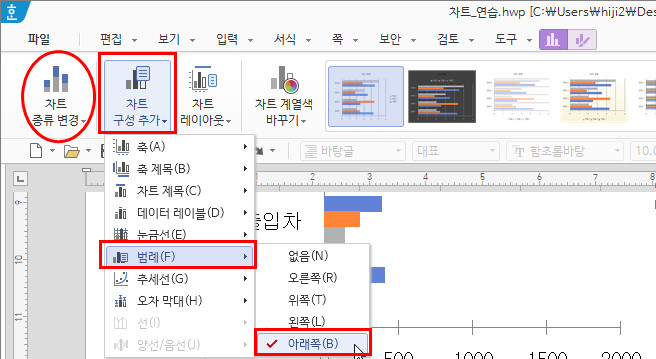
4. 차트는 이미지입니다. 한글 프로그램은 이미지를 지원하는 기능이 약해 문의한 현상이 발생합니다.
Y축의 최대값, 주단위는 기본값을 그대로 두면됩니다.
5. 다섯 번째 표 아래에 빈 행(엔터키)이 하나 있습니다.
표 뒤에 커서를 놓고 [Delete]를 누르거나 빈 행에 커서를 놓고 [Backspce]를 눌러 삭제하면 됩니다.
참고로 차트는 '글자처럼 취급'을 지정하지 않으므로 차트와 관계 없이 표와 표 아래 문단 사이가 한 행 떨어져 있어야 합니다.
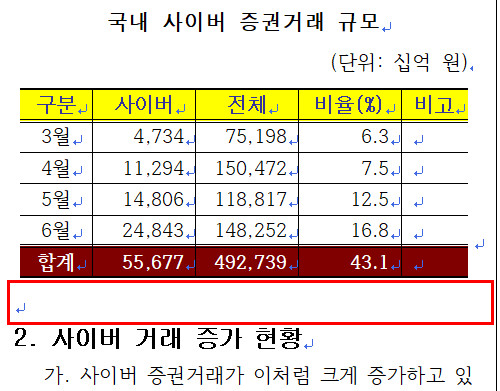
행복한 하루되세요.^^
-
관리자2021-01-26 10:35:19
안녕하세요. 길벗 수험서 운영팀입니다.
답변하기 전에 한 말씀 드리면
워드 실기 시험은 문제지의 내용을 입력한 후 세부 지사사항에 있는 내용을 적용하여 문제지와 동일하게 만들면 됩니다.
차트도 마찬가지로 차트를 만든 후 세부 지시사항에 있는 내용과 범례의 위치만 변경하면 됩니다.
Y축의 최대값, 주단위, 눈금 등은 한글 프로그램에서 자동으로 설정하는 것이므로 세부 지시사항에 이에 대한 내용이 있다면 해당 값으로 변경해 주면 되지만 내용이 없을 경우 문제지와 달라도 기본값을 그대로 두면 됩니다.
1. 첫 번째 차트를 올바로 작성하셨습니다.
Y축의 정렬(가운데 정렬)은 따로 지정할 필요 없이 기본값을 그대로 두면 됩니다.
2. 두 번째 차트를 올바로 작성하셨습니다.
Y축 눈금도 임의로 지정할 필요 없이 기본값을 그대로 두면 됩니다.
3. 범례의 위치는 차트를 선택한 후 [차트 구성 추가] - [범례] - [아래쪽]을 선택하여 지정하면 됩니다.
차트의 종류나, 제목, X, Y축 등은 아래에 표시한 메뉴를 이용하여 지정하면 됩니다.
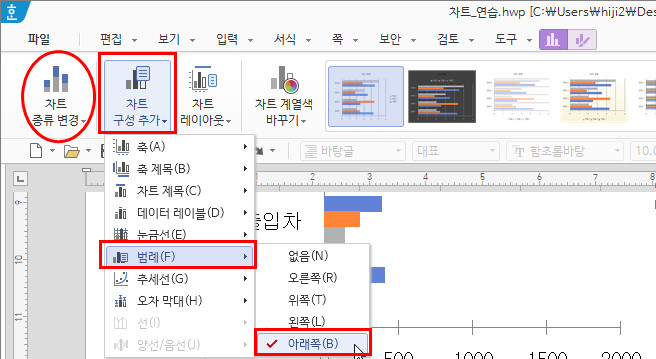
4. 차트는 이미지입니다. 한글 프로그램은 이미지를 지원하는 기능이 약해 문의한 현상이 발생합니다.
Y축의 최대값, 주단위는 기본값을 그대로 두면됩니다.
5. 다섯 번째 표 아래에 빈 행(엔터키)이 하나 있습니다.
표 뒤에 커서를 놓고 [Delete]를 누르거나 빈 행에 커서를 놓고 [Backspce]를 눌러 삭제하면 됩니다.
참고로 차트는 '글자처럼 취급'을 지정하지 않으므로 차트와 관계 없이 표와 표 아래 문단 사이가 한 행 떨어져 있어야 합니다.
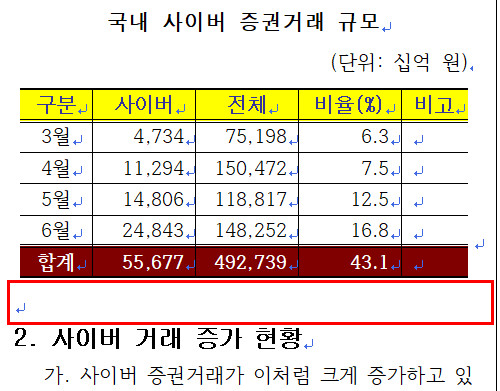
행복한 하루되세요.^^